
Microsoft OneNote. Permite inserir um documento do Word como um anexo no notebook. Se você atualizar o documento do Word, poderá refletir essas alterações no notebook com apenas alguns cliques. Veja como.
Primeiro, inicie o OneNote e abra o notebook que você gostaria de inserir um documento do Word. Se você ainda não criou um notebook, pode fazê-lo escolhendo o arquivo e GT; Novo na barra de menus.
Em seguida, clique na guia "Inserir". Existem três opções no grupo "Arquivos", mas só vamos usar dois deles. No Windows, essas opções são chamadas de "File Printout" e "Anexo de Arquivo". Se você estiver usando um Mac, verá "PDF Printout" e "Anexo de Arquivo".
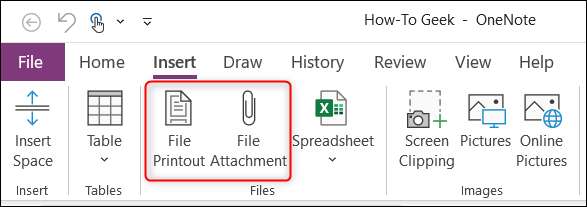
"Arquivo" Insere um link apontando para o arquivo original. "File Printout" (ou "PDF Printout") insere um link e também adiciona o conteúdo dentro do arquivo à sua nota.
O que as duas últimas opções fazem é tirar um instantâneo do conteúdo (exatamente como apareceria se você fosse imprimi-lo para fora - daí o nome "impressão") e insere-o como uma imagem. Ambos "PDF Printout" e "File Printout" funcionam da mesma maneira. No entanto, "PDF Printout" é limitado a apenas PDFs. Como este tópico cobre inserindo um documento do Word, não estaremos usando "PDF Printout".
No nosso exemplo, usaremos "impressão de arquivos". Então, na guia "Inserir", clique em "Impressão do arquivo".
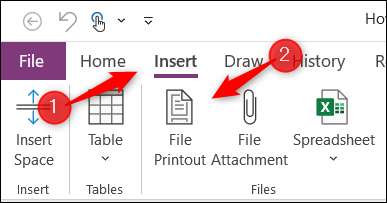
Uma caixa de diálogo Abrir arquivo será exibida. Navegue até a localização do arquivo e selecione-o e clique em "Inserir".
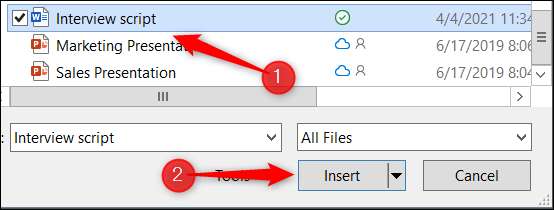
Um link para o arquivo original e a impressão aparecerá no notebook.
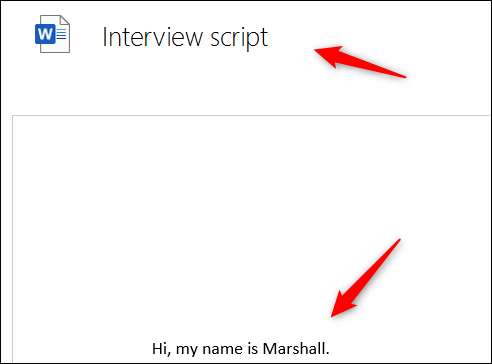
Você não pode editar diretamente o conteúdo da impressão dentro do próprio OneNote. Você precisará atualizá-lo diretamente no arquivo de origem. Depois de atualizar o arquivo de origem, você pode atualizar a impressão no notebook para refletir as alterações clicando com o botão direito do mouse no link do documento e escolhendo "Atualizar impressão" no menu de contexto.
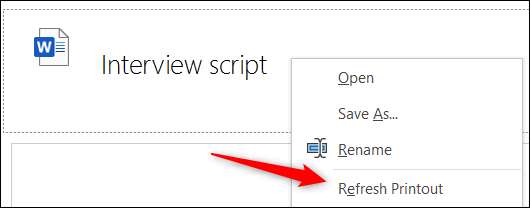
O conteúdo na impressão atualizará e refletirá o conteúdo atual do arquivo original.
Isso é tudo que há para isso. Ao dominar as características básicas de OneNote pode parecer assustador a princípio, pois há tantos, nós os cobrimos neste Guia de iniciantes OneNote. para ajudá-lo.
RELACIONADO: O guia do iniciante para OneNote no Windows 10







